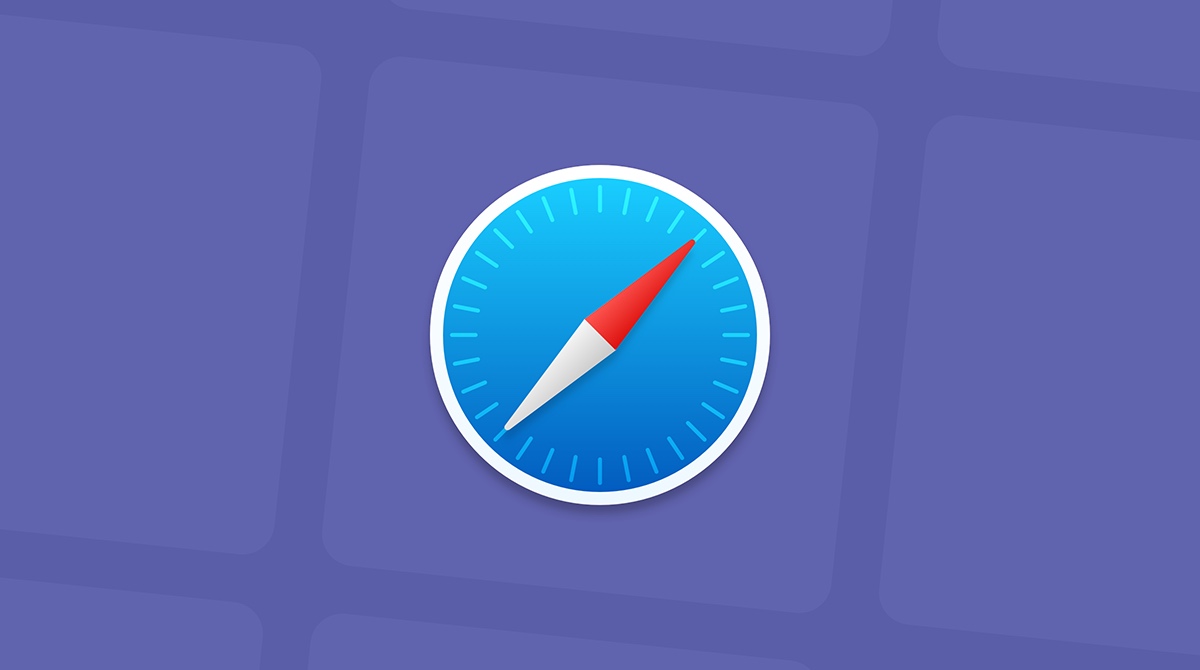Truy cập web trên iPhone đều yêu cầu người dùng bật cookie để có thể có những trải nghiệm duyệt web tốt nhất. Dưới đây là hướng dẫn cách bật cookie trên iPhone, có thể áp dụng cho trình duyệt web gốc của iOS là Safari hay các trình duyệt web khác.
Cookie là gì?
Chắc hẳn người sử dụng web đều thấy quen thuộc với thông báo “trang web này sử dụng cookie”. Là một phần cần thiết của trình duyệt web, cookie giúp các nhà phát triển web cung cấp cho người dùng sự thuận tiện, nhanh chóng khi truy cập trang web. Chúng làm cho trải nghiệm khi lướt web của bạn dễ dàng hơn bằng cách lưu thông tin duyệt web bằng cách lưu trữ thông tin đăng nhập để tự động đăng nhập lần sau, ghi nhớ tùy chọn trang web của bạn.
Không phải tất cả các cookie đều hoạt động giống nhau. Một số cookie được đặt bởi các bên thứ nhất, tức là các trang web mà bạn truy cập để theo dõi những việc bạn đang làm trên trang web khi duyệt, để giúp bạn điều hướng rõ ràng, đặt tùy chọn, lưu các mục trong giỏ hàng, v.v. Các loại cookie khác được đặt bởi các bên thứ ba, chẳng hạn như các nhà quảng cáo. Nó chia sẻ lịch sử duyệt web của bạn với những trang khác, ngay cả khi bạn rời đi rồi thì nó vẫn theo dõi bạn ở khắp mọi nơi. Điều này gây rủi ro về quyền riêng tư và bảo mật dữ liệu của người dùng.

Với các nhà phát triển web, nếu bạn sử dụng cookie để thu thập dữ liệu từ người dùng trang web của mình thì bạn phải có “chính sách cookie”. Tuy nhiên, nếu trang web của bạn đã có trang chính sách bảo mật thì bạn không bắt buộc phải thêm một trang khác có tên là “chính sách cookie'”. Bên cạnh đó, họ cũng thường đưa ra “chính sách quyền riêng tư” để người dùng dễ dàng chấp nhận việc theo dõi và thu thập dữ liệu hơn.
- Chính sách quyền riêng tư là tài liệu trong đó chủ sở hữu dữ liệu (người hoặc tổ chức điều hành trang web/ứng dụng) đưa ra các phương pháp và mục đích thu thập và sử dụng thông tin cá nhân của quý khách trong quá trình người dùng sử dụng các trang web của họ (thường là để cho các mục đích Marketing).
- Còn chính sách cookie là một phần của chính sách bảo mật dành riêng cho cookie, thông báo các phương pháp và mục đích xử lý dữ liệu của mình cho người dùng cho mục đích gì. Các bên thứ ba được chấp thuận cũng có thể đặt cookie khi người dùng tương tác với các trang web từ bên thứ nhất. Lý do cần phải đưa ra chính sách này chính là việc theo dõi hành vi của người dùng và có thể được coi là rủi ro tiềm ẩn về quyền riêng tư.
Khi nào nên bật cookie?
Trước khi tìm hiểu cách bật cookie trên iPhone, hãy tìm hiểu liệu bật cookie có gây ảnh hưởng xấu không. Câu trả lời là nó phụ thuộc vào trang web và ai sẽ có quyền truy cập vào dữ liệu của bạn và họ sẽ làm gì với dữ liệu đó, cùng với việc việc từ chối cookie có ảnh hưởng đến khả năng sử dụng trang web đó của bạn hay không.
Theo Quy định bảo vệ dữ liệu chung (GDPR) (EU) 2016/679 có hiệu lực thi hành vào tháng 5 năm 2018, việc xử lý dữ liệu cá nhân phải có sự chấp thuận của chủ sở hữu dữ liệu đó hoặc có ký kết hợp đồng với cá nhân đó, đồng thời việc xử lý dữ liệu cá nhân phải tôn trọng các quyền cơ bản của họ. Do đó, bạn có quyền biết rằng thông tin đang được thu thập và bạn có quyền đồng ý hay từ chối với việc thu thập dữ liệu đó thông qua cookie.

Trong một số trường hợp, cookie vô cùng hữu ích. Với tất cả dữ liệu được thu thập, cookie có thể giúp ích cho bạn bằng cách
- Truy cập trang web dễ dàng hơn: Nếu không đồng ý cho phép cookie, một số trang web sẽ không cấp quyền truy cập.
- Cải thiện trải nghiệm người dùng: Cookie có thể hữu ích vì chúng giúp các trang nhớ đến bạn. Bộ nhớ này có thể giúp cải thiện trải nghiệm người dùng cá nhân của bạn. Họ đã biết về bạn và có thể điều chỉnh trải nghiệm trang web theo sở thích của bạn — làm cho trải nghiệm duyệt web của bạn nhanh hơn, tập trung hơn và hữu ích hơn. Trải nghiệm được cá nhân hóa hơn này có thể đặc biệt hữu ích khi mua sắm trực tuyến. Ví dụ: khi bạn truy cập lại một trang web, nó có thể nhớ các mặt hàng trong giỏ hàng mà bạn chưa mua. Cookies có thể làm cho quá trình mua sắm nhanh hơn, thuận tiện hơn và thành công hơn.
- Đăng nhập dễ dàng: Các cookie được lưu trên trình duyệt web của bạn cũng có thể ghi nhớ thông tin đăng nhập của bạn. Điều này có thể hữu ích khi liên tục đăng nhập vào các trang web thường lui tới, đặc biệt với những ai thường xuyên quên mật khẩu.
Khi nào nên tắt chấp nhận cookie?
Tuy nhiên, vẫn có một số tình hướng mà bạn không nên chấp nhận hoặc kích hoạt cookie, điển hình là các trường hợp ở dưới đây:
- Các trang web không được mã hóa: Bạn không nên chấp nhận cookie khi bạn đang truy cập trang web không được mã hóa — tức là trên đường link không có biểu tượng khóa bên cạnh địa chỉ trang web. Tại sao điều này lại nguy hiểm? Nếu một trang web không được mã hóa, tức là sẽ không có biện pháp bảo mật nào để bảo vệ dữ liệu của bạn. Điều đó dẫn đến nguy cơ cho phép các bên thứ ba như tin tặc đánh cắp cookie từ trình duyệt, chặn thông tin cá nhân tối mật, chẳng hạn như thẻ tín dụng và thông tin cá nhân khác. Điều đó có thể khiến bạn dễ bị phạm tội trực tuyến tấn công như bị trộm cắp danh tính.
- Cookie của bên thứ ba: Không phải tất cả các cookie đều giống nhau. Bạn nên từ chối cookie của bên thứ ba. Nếu bạn không từ chối, trang web có thể bán dữ liệu duyệt web của bạn cho bên thứ ba. Chia sẻ thông tin cá nhân của bạn với các bên thứ ba mà không cho bạn bất kỳ quyền kiểm soát nào đối với thông tin đó cũng có thể khiến bạn dễ bị tấn công.
- Tốc độ truy cập bị chậm: Việc có các cookie mới được lưu trữ nhiều lần trong trình duyệt của bạn cũng có thể làm chậm máy tính của bạn. Cookie chiếm dung lượng ổ đĩa, có thể ảnh hưởng đến tốc độ máy tính của bạn.
- Cookie được gắn cờ: Phần mềm diệt virus có thể gắn cờ các cookie đáng ngờ, trong trường hợp đó, bạn không nên chấp nhận chúng (hoặc bạn nên xóa chúng nếu bạn đã có chúng).
- Sử dụng thông tin cá nhân: Nếu bạn đang chia sẻ dữ liệu riêng tư như số An sinh xã hội (SSN) hoặc thông tin ngân hàng, bạn nên từ chối sử dụng cookie để giữ an toàn. Đây là loại thông tin nhận dạng cá nhân (còn được gọi là PII), nếu bị chặn bởi các bên không phù hợp, có thể giúp những kẻ lừa đảo thực hiện các hành vi lừa đảo trực tuyến như đánh cắp danh tính. Thông tin cá nhân như số An sinh xã hội của bạn nói riêng phải luôn được giữ kín và chỉ được chia sẻ khi thực sự cần thiết và với sự tôn trọng cao nhất về quyền riêng tư và bảo mật. Một quy định như GDPR giúp đảm bảo bạn được đưa ra quyết định này và có quyền kiểm soát dữ liệu của mình, đặc biệt là khi thông tin nhạy cảm như SSN của bạn đang bị đe dọa.
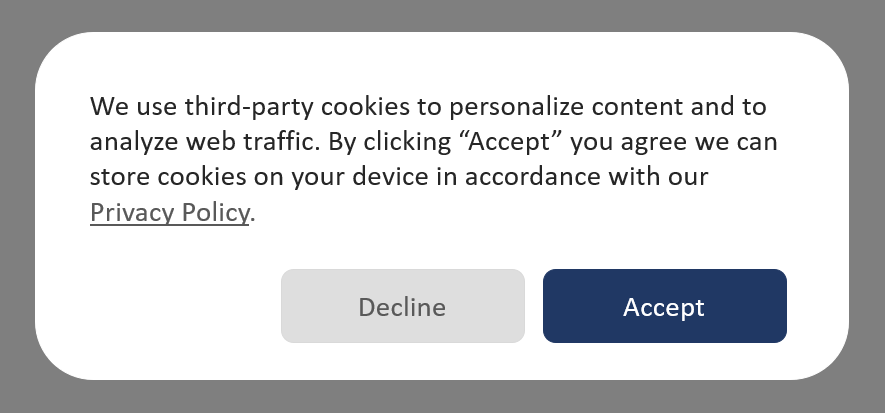
Vậy vấn đề tiềm ẩn với việc từ chối chấp nhận cookie là gì? Đó là một số chủ sở hữu trang web có thể không cho phép bạn truy cập trang web của họ nếu bạn không chấp nhận cookie của họ. Một nhược điểm khác là nếu không chấp nhận cookie, bạn có thể không nhận được trải nghiệm người dùng đầy đủ và tiện lợi trên một số trang web nhất định, mà điển hình nhất là các trang web mua sắm, nơi việc cookie lưu lại hành vi của bạn sẽ rất hữu ích cho quá trình chọn mua hàng hoặc thanh toán.
Cách bật cookie trên iPhone
Cách bật cookie trên iPhone đối với Safari
Sẽ tốt hơn nhiều nếu cho phép cookie được bật trên iPhone nhưng theo cách được kiểm soát và ưu tiên quyền riêng tư, vì nó giúp mọi thao tác của bạn dễ dàng và mượt mà hơn. Đây là cách bật cookie trên Safari trên điện thoại iPhone, áp dụng cho iOS 11 trở lên:
- Bước 1: Đi tới ứng dụng “Settings” và trên danh sách, bạn cuộn xuống và chọn “Safari”
- Bước 2: Cuộn xuống cho đến khi bạn tìm thấy “Privacy & Security”
- Bước 3: Nếu bạn thấy tab “Block All Cookies”, hãy tắt nó đi
- Bước 4: Khởi động lại Safari. Và thế là bạn đã hoàn thành cách bật cookie trên iPhone của mình qua Safari.
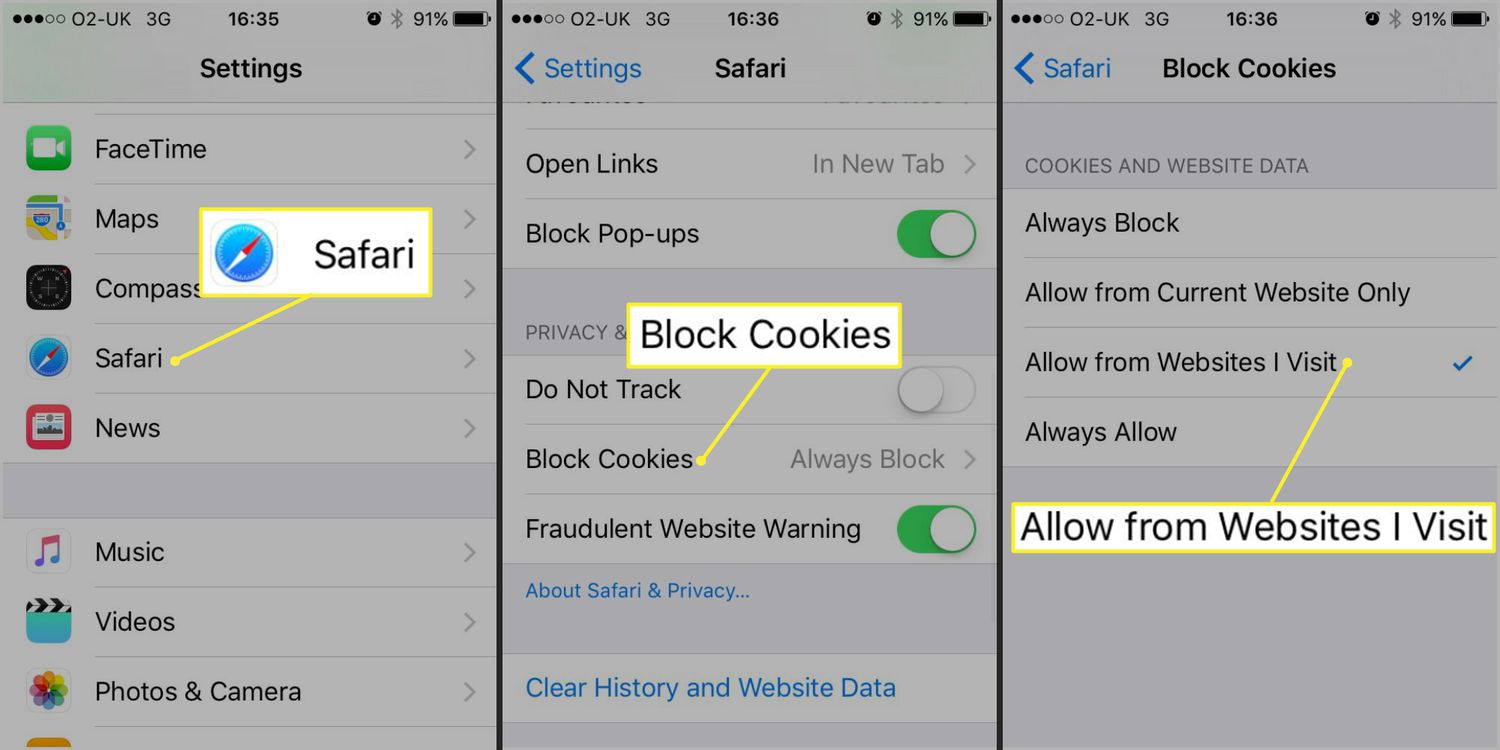
Cách bật cookie trên iPhone đối với Chrome
Trên iPhone trong ứng dụng Chrome, cookie thường được bật tự động. Nếu bạn muốn iPhone của bạn có thể sử dụng cookie mà lại sử dụng Chrome thay vì Safari, đây là cách bật cookie trên iPhone thông qua ứng dụng Chrome:
- Bước 1: Trên iPhone của bạn, hãy mở ứng dụng Chrome.
- Bước 2: Ở dưới cùng bên phải, hãy nhấn vào “More”, tại biểu tượng dấu ba chấm, bạn nhấn vào “Settings”
- Bước 3: Sau đó bạn nhấn vào “Cookies”, “Site Data” và chọn nó để cho phép cookie.
- Bước 4: Nhấn vào “Done”. Và thế là bạn đã bật cookie trên iPhone của mình trong Chrome.
Nếu đang sử dụng iPad, bạn có thể bật cookie trong Chrome theo cách tương tự như mô tả ở trên.
Cách bật cookie trên iPhone đối với Mozilla Firefox
Điều thú vị là Firefox hiện được đặt để luôn chấp nhận cookie của bên thứ nhất và cookie của bên thứ ba hiện luôn bị chặn trên iOS. Ngay cả khi bạn tắt cài đặt “Chống theo dõi”, Firefox vẫn không cho phép đặt cookie của bên thứ ba. Để bật cookie cho cả ứng dụng bên thứ ba trong Firefox trên máy tính cá nhân hoặc máy Mac, hãy thực hiện theo các bước sau:
- Bước 1: Trên iPhone của bạn, truy cập trình duyệt Mozilla Firefox
- Bước 2: Ở dưới cùng bên phải, hãy nhấn vào “More”, chọn biểu tượng 3 chấm sau đó bạn nhấn vào “Settings”
- Bước 3: Sau đó bạn nhấn vào “Cookies” ngay “Data Management” để kích hoạt
- Bước 4: Nhấn vào “Done” và khởi động lại trình duyệt. Và thế là bạn đã bật cookie trên iPhone của mình trong Chrome.
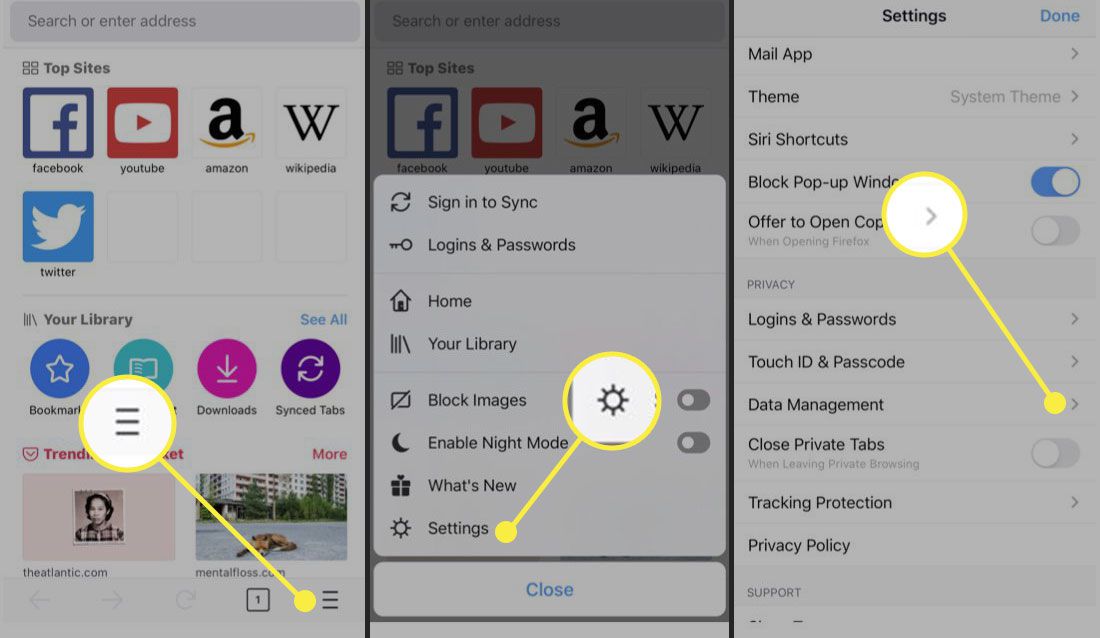
Lưu ý: Nếu bạn muốn duyệt mà không lưu cookie trên điện thoại, bạn nên sử dụng chế độ “Ẩn danh” (trong Chrome) hoặc chế độ “Riêng tư” (trong Firefox).
Cách bật cookie trên iPhone đối với Microsoft Edge
Tương tự như Chrome và Firefox, Microsoft Edge cũng mặc định chặn cookie của bên thứ ba. Để thực hiện kích hoạt sử dụng cookie đối với trình duyệt này, đây là trình tự thực hiện:
- Bước 1: Trên iPhone của bạn, truy cập trình duyệt, mở “Microsoft Edge” rồi nhấn vào biểu tượng menu ba chấm tại thanh công cụ.
- Bước 2: Dưới cùng bên phải, hãy chọn biểu tượng 3 chấm, bấm chọn “Settings”
- Bước 3: Đi đến “Privacy and security”, chọn phần “Security” và bật chọn “Cookies”
- Bước 4: Với tùy chọn “Block only third-party cookies”, Microsoft Edge chỉ lưu cookie của bên thứ nhất (được tạo bởi các trang web mà bạn truy cập). Với tùy chọn “Don’t block cookies”, Microsoft Edge sẽ lưu cả cookie bên thứ nhất và bên thứ ba trên điện thoại.
- Bước 5: Tắt và mở lại Microsoft Edge để các bước thay đổi trên có hiệu lực.

Hy vọng những chia sẻ trên sẽ giúp bạn biết được cách bật cookie trên điện thoại iPhone, đồng thời bảo vệ dữ liệu của mình tốt hơn nhé. Cũng đừng quên theo dõi Hoàng Hà Mobile để cập nhật các tin tức công nghệ mới nhất nhé!
Tham gia Hoàng Hà Mobile Group để cập nhật những chương trình và ưu đãi sớm nhất
Xem thêm: Apple “ưu ái” Việt Nam như thế nào?